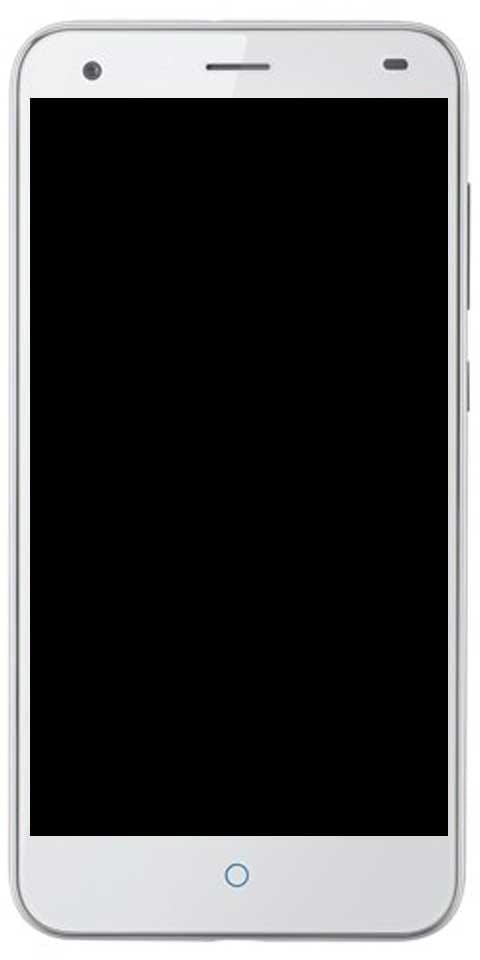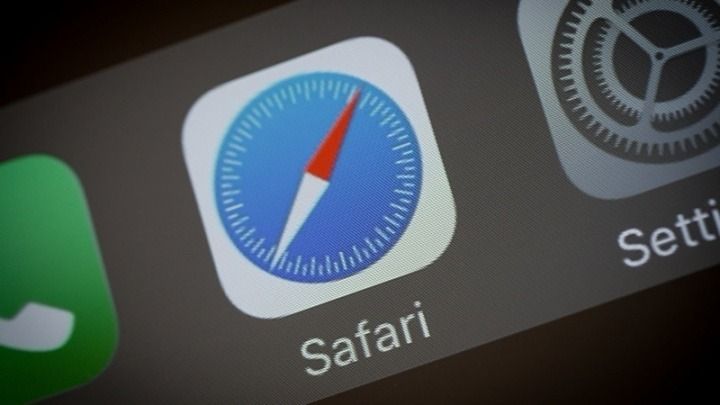Hur man ombildar Windows-tangentbord för MAC
En Mac kan användas med alla typer av tangentbord. Det är nog bättre att använda ett Apple-tangentbord eller ett som är designat för en Mac men det är egentligen bara på grund av tangenterna på det. En normal Windows tangentbordet kommer att fungera bra men du måste lära dig om hur modifieringsknapparna fungerar. Återigen är det inte särskilt svårt men du måste skapa en ny vana. Om du kämpar med det kan du mappa om ett Windows-tangentbord för en Mac. I den här artikeln kommer vi att berätta om hur man ombildar Windows-tangentbord för MAC Låt oss börja!
Windows-tangentbord
Det finns gott om tangentbord som inte är från Apple på marknaden och de har en egen uppsättning nycklar. När vi säger ”Windows-tangentbord” menar vi ett tangentbord. Det har en nyckel med Windows-logotypen, som visas i bilden nedan.

De flesta icke-Apple-tangentbord kommer att ha det men det finns alltid undantag.
Windows-tangentbordets standardbeteende
När du ansluter ett Windows-tangentbord till en Mac mappas modifieringsnycklarna enligt nedan;
Windows-tangent: Kommando
Kontrollknapp: Kontroll
Alt-tangent: Alternativ
Skift-tangent: Skift
Ovanstående arrangemang är vettigt från namnsynpunkt men på macOS är kommandotangenten den viktigaste modifieringsnyckeln. Varje Windows-kommando som använder Control körs med kommandotangenten på en Mac. Såsom i Windows kan du använda Control + C för att kopiera text men på Mac. Den här genvägen är Command + C. Du kan se varför det kan vara förvirrande.
Gör om Windows-tangentbordet
För att mappa om Windows-tangentbordet måste du öppna Systeminställningar och gå till Tangentbord. Välj knappen ”Modifier tangenter” längst ned till höger. I panelen som öppnas måste du ändra två tangenter; kontrolltangenten och kommandotangenten.
Öppna rullgardinsmenyn för kommandotangenten och ställ in den så att den fungerar som kontrolltangenten. Öppna rullgardinsmenyn för kontrolltangenten och ställ in den så att den fungerar som kommandotangenten. Tillämpa nu ändringen.
Nu kommer nycklarna att kartläggas enligt nedan;
olåst bootloader android betala
Windows-tangent: Kontroll
Kontrolltangent: Kommando
Alt-tangent: Alternativ
Skift-tangent: Skift
Om du vill kopiera text kör du tangentbordsgenvägen Control + C. På tangentbordet trycker du på tangenten som säger 'Ctrl' och Mac kommer att upptäcka det som kommando.
Du kan också ändra Alt-tangenten om du vill men den mappas till Alternativ-tangenten vilket är rimligt beteende. Se till att du gör denna ändring för det externa tangentbordet som du använder om du använder det tillsammans med en MacBook. Du kan öppna rullgardinsmenyn för val av tangentbord på panelen för ändringsknappar och välja den där. Om du inte byter tangentbord ändras tangenternas beteende för det interna tangentbordet.
Slutsats
Okej, det var allt folk! Jag hoppas att du gillar det här
Ha en bra dag!